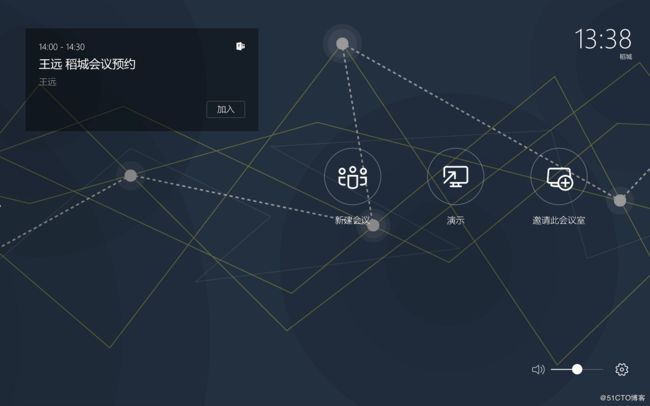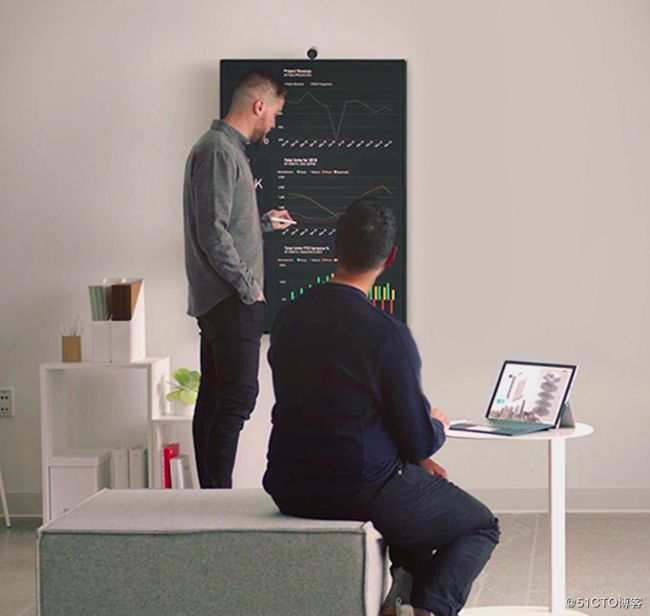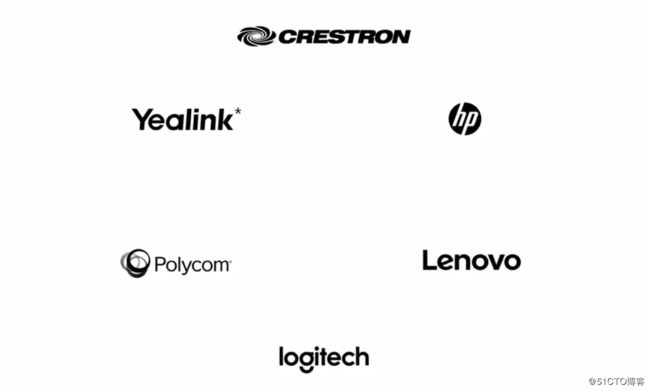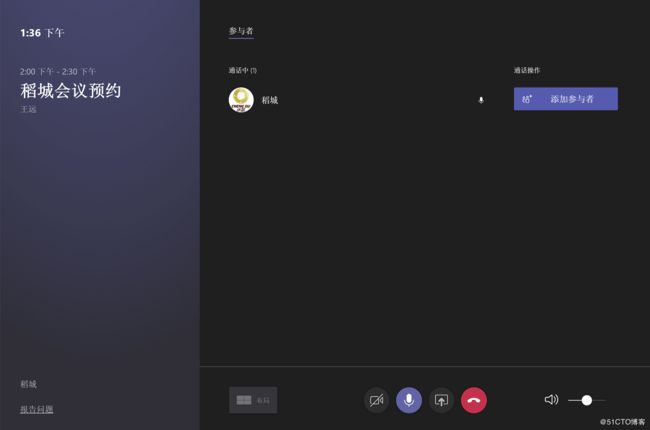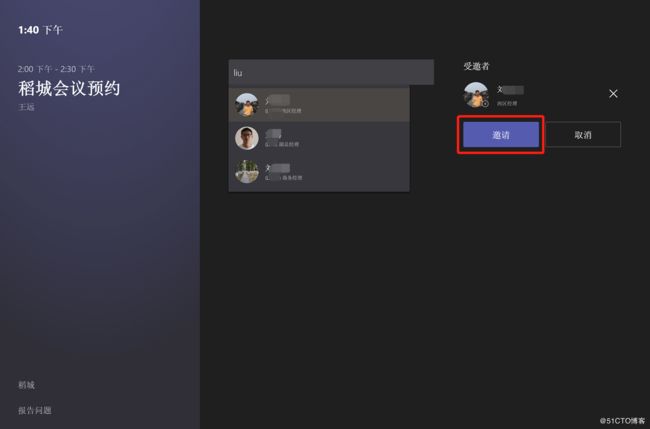- 关于沟通这件事,项目经理不需要每次都面对面进行
流程大师兄
很多项目经理都会遇到这样的问题,项目中由于事情太多,根本没有足够的时间去召开会议,那在这种情况下如何去有效地管理项目中的利益相关者?当然,不建议电子邮件也不需要开会的话,建议可以采取下面几种方式来形成有效的沟通,这几种方式可以帮助你努力的通过各种办法来保持和各方面的联系。项目经理首先要问自己几个问题,项目中哪些利益相关者是必须要进行沟通的?可以列出项目中所有的利益相关者清单,同时也整理出项目中哪些
- android系统selinux中添加新属性property
辉色投像
1.定位/android/system/sepolicy/private/property_contexts声明属性开头:persist.charge声明属性类型:u:object_r:system_prop:s0图12.定位到android/system/sepolicy/public/domain.te删除neverallow{domain-init}default_prop:property
- 我校举行新老教师师徒结对仪式暨名师专业工作室工作交流活动
李蕾1229
为促进我校教师专业发展,发挥骨干教师的引领带头作用,11月6日下午,我校举行新老教师师徒结对仪式暨名师专业工作室工作交流活动。图片发自App会议由教师发展处李蕾主任主持,首先,由范校长宣读新老教师结对名单及双方承担职责。随后,两位新调入教师陈玉萍、莫正杰分别和他们的师傅鲍元美、刘召彬老师签订了师徒结对协议书。图片发自App图片发自App师徒拥抱、握手。有了师傅就有了目标有了方向,相信两位新教师在师
- 今日联对0306
诗图佳得
自对联:烟销皓月临江浒,水漫金山荡塔裙。一一肖士平2020.3.6.1、试对肖老师联:烟销皓月临江浒,夜笼寒沙梦晚舟。耀哥求正2、试对萧老师联:烟销浩月临江浒,雾散乾坤解汉城。秀霞习作请各位老师校正3、自对联:烟销皓月临江浒,水漫金山荡塔裙。一一肖士平2020.3.6.4、试对肖老师垫场联:烟销皓月临江浒,雾锁寒林缈葉丛。小智求正[抱拳]5、试对肖老师联:烟销皓月临江浒;风卷乱云入峰巅。一一五品6
- C#中使用split分割字符串
互联网打工人no1
c#
1、用字符串分隔:usingSystem.Text.RegularExpressions;stringstr="aaajsbbbjsccc";string[]sArray=Regex.Split(str,"js",RegexOptions.IgnoreCase);foreach(stringiinsArray)Response.Write(i.ToString()+"");输出结果:aaabbbc
- 腾讯云技术深度探索:构建高效云原生微服务架构
我的运维人生
云原生架构腾讯云运维开发技术共享
腾讯云技术深度探索:构建高效云原生微服务架构在当今快速发展的技术环境中,云原生技术已成为企业数字化转型的关键驱动力。腾讯云作为行业领先的云服务提供商,不断推出创新的产品和技术,助力企业构建高效、可扩展的云原生微服务架构。本文将深入探讨腾讯云在微服务领域的最新进展,并通过一个实际案例展示如何在腾讯云平台上构建云原生应用。腾讯云微服务架构概览腾讯云微服务架构基于云原生理念,旨在帮助企业快速实现应用的容
- 2.0践行没有你的参与就不完美
x秀丽x
亲爱的伙伴们早上好,今天早上我们开了一次班委竞选的会议,全程只有20多个人参与,宫班本着对大家负责任的态度告诉我们,此次竞选作废,原因是这没有达到2.0的100%参会要求,如果没有大家的参与那么这个班委选出来还有什么意义,这说明选出来的人也是不一定是我们大家心目中认可的那个人,所以为了让大家的这个90天能够更好的激发出自己的的“做”的能力,那么要从第一次竞选班委的会议开始做到100%出席会议,竞选
- 广州会刊小程序开发公司哪家好|开发多少钱费用|专业外包服务
红匣子实力推荐
在选择广州会刊小程序开发公司时,有几个关键因素需要考虑。首先,您应该确定自己的需求和目标,以便找到最合适的开发公司。其次,您需要考虑公司的经验和专业知识。最后,您还应该考虑公司的信誉和口碑。开发-联系电话:13642679953(微信同号)首先,您应该明确自己的需求和目标。会刊小程序是一种用于展示会议信息和日程安排的应用程序。在选择开发公司之前,您应该明确自己的需求,包括功能要求、设计风格和用户体
- SpringBlade dict-biz/list 接口 SQL 注入漏洞
文章永久免费只为良心
oracle数据库
SpringBladedict-biz/list接口SQL注入漏洞POC:构造请求包查看返回包你的网址/api/blade-system/dict-biz/list?updatexml(1,concat(0x7e,md5(1),0x7e),1)=1漏洞概述在SpringBlade框架中,如果dict-biz/list接口的后台处理逻辑没有正确地对用户输入进行过滤或参数化查询(PreparedSta
- openssl+keepalived安装部署
_小亦_
项目部署keepalivedopenssl
文章目录OpenSSL安装下载地址编译安装修改系统配置版本Keepalived安装下载地址安装遇到问题安装完成配置文件keepalived运行检查运行状态查看系统日志修改服务service重新加载systemd检查配置文件语法错误OpenSSL安装下载地址考虑到后面设备可能没法连接到外网,所以采用安装包的方式进行部署,下载地址:https://www.openssl.org/source/old/
- 希望和悲伤都是照亮我们人生的一缕光
山月映雪
我开始并不想读《云边有个小卖部》,但看到好几个学生就都在读这本书,为了了解学生的阅读实际,我就拿起这本书翻看起来。读了十几页,发现小说的语言中不时有一些粗俗的字眼,感觉自己读不下去了。小说一开始把云边镇风景写的特别的美好,我错判为脱离现实的鸳鸯蝴蝶派小说,对于人为制造的童话世界的人与物,我真的不太感兴趣,所以就没有再读了。有天在教室闲转,顺手又拿起了这本书看了起来,这次我才真的看进去了。这部小说除
- 《太虚游》第六十二章。玄牝之威。
古楼臭道士
“好好好,流云这孩子深得我心,想必长爻知道是你的话定然会惊喜不已的。”白玄牝听得风流云应了下来,脸色慈和,伸手在他头顶轻轻抚了抚,如同抚在怀中九尾小狐一样自然,极其温柔。身后的四位青丘长老同时一怔,嘴角微动,似要开口劝阻。风流云只感到一道霞光瑞气如有实质一般顺着头顶百会大穴直沉在下丹田内,随后这股气息又逐渐凝聚,似乎给自己吃了什么东西一般。啊喔不好,这祖奶奶该不会是看中我这肉身,像人魔一样,要给她
- CentOS的根目录下,/bin 和 /sbin 用途和权限
Energet!c
Linux日常centoslinux运维
CentOS的根目录下,/bin和/sbin用途和权限一、/bin(Binary)二、/sbin(SystemBinary)三、总结在CentOS的根目录下,/bin和/sbin目录有不同的用途和权限一、/bin(Binary)用途:存放系统的基本命令,这些命令对所有用户都是可用的。例如:ls、cp、mv、rm等。权限:普通用户和系统管理员都可以使用这些命令。二、/sbin(SystemBinar
- 晓盈的感恩日记第5天
fanny晓
2021年2月5日周五晴天今天是特别的一天,在家里参加完公司线上的职工大会,下午跑到妈妈家去户外劳作了。我感恩家公早上为我准备早餐,今天早读后回笼觉起晚了,又赶上开线上会议,爷爷帮我准备了早餐。我感恩儿子,早晨醒来发现我在早读,还愿意陪伴我早读,一直陪伴我半个小时。我感恩儿子和侄子,下午去户外劳作时来帮助我,一个帮我捡土豆,一个帮忙浇水,很难得的田园生活让孩子们体验到了,一直以来都想让孩子来体验,
- 七月你好
茗蕙原创
告别了说变天就变的六月正值七月酷暑之时没有嬉戏的鱼水之乐站在窗边抬头望着蔚蓝天空万里无云万里天七月你好在月末的几天里在家期盼出门时的喜悦别样的天气别样的心情七月你好让大地经受着煎熬让空气中充呲着滚滚热浪去抵御往年严冬带来的湿气七月你好你的到来如逢甘露愿你带来的温暖去除病菌让人们重新看到生活的希望向往南山一角
- 2022-10-10
幸福芳芳
10.10日觉察日记1.事件:开晨会员工来不齐,路远的请假,离得近的也请假,一律不批!2.感受:生气,气愤(情绪如何转化或使用)3.想法:1.今年已经很少开晨会了,非必要不会通知开会的,临近点了再打电话请假,又不是特别忙的季节,借口都会找~~2.不来的按公司标准执行负激励,待岗处理!我为你们负责,你们安全重要会议都不参加,自己都不为自己负责!以后有事也别找我!尤其是经销商老板,自己都不清楚自己用工
- 《相面天师》第二百七十章 血书
先峰老师
跟着儿子进到房间后,李云峰不满的说道:“宋老年龄都那么大了,我说你小子就不会好好和别人说话?”就是不冲着老爷子的财富地位,那年龄也值得年轻人尊重的啊,知道李尚鸿秉性的人不会说什么,但不知道的还以为老李家没家教呢。“爸,想让人尊敬,可不是件容易的事,那老头创业之初,手上没少沾血,我凭什么尊重他啊?”李尚鸿撇了撇嘴,他虽然不知道宋世豪的发家史,但是从宋世豪早年的面相中能看得出来,这老头也不是个善茬。只
- 微信母婴闲置群如何盈利赚钱 母婴优惠券群主怎么做
古楼
宝妈闲置群群主怎么赚钱微信母婴闲置群如何盈利赚钱怎么做母婴优惠券群作为宝妈闲置群群主,你可以通过以下几种方式赚取收益:1.分享优惠券和佣金实现带货赚钱:宝妈闲置群群主带货赚钱最常见的方式就是直接做母婴优惠群群分享商品赚钱。母婴闲置群群主通过对接高省优惠券返利app这类第三方平台分享优惠券获得推广购物返利佣金赚钱。高省,含有自动云发单功能,开通云发单,宝妈闲置群群主就可以解放双手,自动分享商品优惠券
- 华杉版资治通鉴【1837】崔祐甫糊弄皇帝。2023-02-20
华杉2009
7、常衮性格刚强急躁,为政苛刻琐碎,不合众心。当时,群臣早晚临丧哭哀,常衮哭得站不稳,随从有时就上前扶着他。中书舍人崔祐甫指给大家看,说:“臣子在国君灵柩前哭泣,有要人搀扶的礼节吗!”常衮听见,更加怀恨。会议讨论群臣丧服,常衮认为:“按礼制,臣为君穿丧服三年。汉文帝权衡缩短,仍然要穿三十六日。高宗以来,都遵循汉制。到了玄宗、肃宗之丧,开始只穿二十七日。如今先帝遗诏说:‘天下吏人,三日脱下丧服。’古
- [Unity]在场景中随机生成不同位置且不重叠的物体
Bartender_Jill
Graphics图形学笔记unity游戏引擎动画
1.前言最近任务需要用到Unity在场景中随机生成物体,且这些物体不能重叠,简单记录一下。参考资料:Howtoensurethatspawnedtargetsdonotoverlap?2.结果与代码结果如下所示:代码如下所示:usingSystem.Collections.Generic;usingUnityEngine;namespaceAssets.Scripts{publicclassNew
- ubuntu安装wordpress
lissettecarlr
1安装nginx网上安装方式很多,这就就直接用apt-get了apt-getinstallnginx不用启动啥,然后直接在浏览器里面输入IP:80就能看到nginx的主页了。如果修改了一些配置可以使用下列命令重启一下systemctlrestartnginx.service2安装mysql输入安装前也可以更新一下软件源,在安装过程中将会让你输入数据库的密码。sudoapt-getinstallmy
- 组诗·三国群英颂(周瑜、马超、贾诩、赵云)
颍川荀清
念奴娇·怀周郎矶头万仞、若关情,仍叹当年英物!一揽长江,龙流怒,化作孙吴阵壁。浪里船城,铁锁平川,袖挽千堆雪。烈胆豪情,斗牛惊认奇杰!但看戎马余生,纵横万里,正英姿勃发。宏图霸业弹指间,惟见涛生云灭。苍天轻狂,妒意猖作,帅将难华发。难忆郎顾,青史相伴别月。古体·西凉天将军大漠狂烟起,孑然佩青锋。神威震羌月,锦袍曜汉空。终囚蜀山险,瘴疠掩长虹。天地一孤啸,匹马又西风。水调歌头·文和乱武山水应将残,清
- 最简单将静态网页挂载到服务器上(不用nginx)
全能全知者
服务器nginx运维前端html笔记
最简单将静态网页挂载到服务器上(不用nginx)如果随便弄个静态网页挂在服务器都要用nignx就太麻烦了,所以直接使用Apache来搭建一些简单前端静态网页会相对方便很多检查Web服务器服务状态:sudosystemctlstatushttpd#ApacheWeb服务器如果发现没有安装web服务器:安装Apache:sudoyuminstallhttpd启动Apache:sudosystemctl
- 阿里云服务器4核8G配置购买及价格类文章汇总(10篇)
阿里云最新优惠和活动汇总
阿里云服务器4核8G配置如何购买?价格是多少?4核8G配置的阿里云服务器可以通过云服务器产品页购买也可以通过阿里云活动去下单购买,一般通过活动购买的用户比较多,但是不同实例规格的阿里云服务器价格不一样,带宽不同价格也不一样,本文为大家汇总了10篇关于阿里云服务器4核8G配置购买教程文章和价格类文章,分为购买类文章和价格类文章,以供大家参考如何购买阿里云服务器4核8G配置和最新优惠价格是多少。阿里云
- 《驴友的朝圣》065 户外运动论坛,论户外运动之现在与未来
经典老表
十几年来,我国户外运动蓬勃发展,已经形成全民参与热情。各类户外运动项目和形式层出不穷。各种户外运动装备产品花样百出。看着形势一派大好。但是,在这大好形势之下,仍存在着诸多的发展瓶颈及安全与管理问题,需要提请重视。为此,江城登山协会在本地召开了“户外运动论坛”,邀请市内户外运动俱乐部及体育系统领导一起研讨本地区户外运动发展的可持续性。2019年6月1日,论坛在世贸万锦大酒店的支持下,在其三层会议大厅
- 华为云分布式缓存服务DCS 8月新特性发布
华为云PaaS服务小智
华为云分布式缓存
分布式缓存服务(DistributedCacheService,简称DCS)是华为云提供的一款兼容Redis的高速内存数据处理引擎,为您提供即开即用、安全可靠、弹性扩容、便捷管理的在线分布式缓存能力,满足用户高并发及数据快速访问的业务诉求。此次为大家带来DCS8月的特性更新内容,一起来看看吧!
- 封侯非吾意但愿海波平
修源正本
《韬钤深处》明·戚继光小筑暂高枕,忧时旧有盟。呼樽来揖客,挥麈坐谈兵。云护牙签满,星含宝剑横。封侯非我意,但愿海波平。嘉靖二十五年(1546年),戚继光负责管理登州卫所的屯田事务,当时山东沿海一带,遭受到倭寇的烧杀抢掠,戚继光有心杀贼,于是在一本兵书的空白处,写下了“封侯非我意,但愿海波平”的诗句。“养心莫若寡欲,至乐无如读书”是戚继光又一句名言。从这句话中可以得知戚继光对读书做学问的真知灼见。戚
- 新能源汽车 BMS 学习笔记篇—BMS 基本定义及分类
WPG大大通
其他笔记汽车BMS经验分享新能源电池
一、BMS定义1、概念:BMS(BatteryManagementSystem)即电池管理系统,其管理对象是二次电池(充电电池或蓄电池),其主要目的是电池的利用率,防止电池出现过度充电和过度放电,可应用于电动汽车、电瓶车、机器人、无人机等图片来源:腾讯网https://new.qq.com《标准普尔警告,电动汽车电池生产面临供应链和地缘政治风险》2、四大功能①感知和测量:检测电池的电压、电流、温度
- python实现规则引擎_规则引擎python
weixin_39601511
python实现规则引擎
广告关闭回望2020,你在技术之路上,有什么收获和成长么?对于未来,你有什么期待么?云+社区年度征文,各种定制好礼等你!我正在用python编写日志收集分析应用程序,我需要编写一个“规则引擎”来匹配和处理日志消息。它需要具有以下特点:正则表达式匹配消息本身消息严重性优先级的算术比较布尔运算符我设想一个例子规则可能是这样的:(message~program:messageandseverity>=h
- 乱说话 要承担后果
余生要幸福888
平日里,我们说话一定要特别注意,有些话是万万不能说的,会很灵验的!当说了不该说的话后,可能引发的后果,将是你始料不及的!01乱说话遭遇“鬼打墙”几年前,我认识的一个客户给我讲了一段他的亲身经历:他们公司在北京十三陵附近的一个度假村召开公司年会,会期三天。会议的第二天下午,他和另外两个朋友临时回市区办点事。等到办完事往回赶,快到度假村时,天已经接近傍晚了。车里三个人一路走一路闲聊,其中一个人就突然感
- 枚举的构造函数中抛出异常会怎样
bylijinnan
javaenum单例
首先从使用enum实现单例说起。
为什么要用enum来实现单例?
这篇文章(
http://javarevisited.blogspot.sg/2012/07/why-enum-singleton-are-better-in-java.html)阐述了三个理由:
1.enum单例简单、容易,只需几行代码:
public enum Singleton {
INSTANCE;
- CMake 教程
aigo
C++
转自:http://xiang.lf.blog.163.com/blog/static/127733322201481114456136/
CMake是一个跨平台的程序构建工具,比如起自己编写Makefile方便很多。
介绍:http://baike.baidu.com/view/1126160.htm
本文件不介绍CMake的基本语法,下面是篇不错的入门教程:
http:
- cvc-complex-type.2.3: Element 'beans' cannot have character
Cb123456
springWebgis
cvc-complex-type.2.3: Element 'beans' cannot have character
Line 33 in XML document from ServletContext resource [/WEB-INF/backend-servlet.xml] is i
- jquery实例:随页面滚动条滚动而自动加载内容
120153216
jquery
<script language="javascript">
$(function (){
var i = 4;$(window).bind("scroll", function (event){
//滚动条到网页头部的 高度,兼容ie,ff,chrome
var top = document.documentElement.s
- 将数据库中的数据转换成dbs文件
何必如此
sqldbs
旗正规则引擎通过数据库配置器(DataBuilder)来管理数据库,无论是Oracle,还是其他主流的数据都支持,操作方式是一样的。旗正规则引擎的数据库配置器是用于编辑数据库结构信息以及管理数据库表数据,并且可以执行SQL 语句,主要功能如下。
1)数据库生成表结构信息:
主要生成数据库配置文件(.conf文
- 在IBATIS中配置SQL语句的IN方式
357029540
ibatis
在使用IBATIS进行SQL语句配置查询时,我们一定会遇到通过IN查询的地方,在使用IN查询时我们可以有两种方式进行配置参数:String和List。具体使用方式如下:
1.String:定义一个String的参数userIds,把这个参数传入IBATIS的sql配置文件,sql语句就可以这样写:
<select id="getForms" param
- Spring3 MVC 笔记(一)
7454103
springmvcbeanRESTJSF
自从 MVC 这个概念提出来之后 struts1.X struts2.X jsf 。。。。。
这个view 层的技术一个接一个! 都用过!不敢说哪个绝对的强悍!
要看业务,和整体的设计!
最近公司要求开发个新系统!
- Timer与Spring Quartz 定时执行程序
darkranger
springbean工作quartz
有时候需要定时触发某一项任务。其实在jdk1.3,java sdk就通过java.util.Timer提供相应的功能。一个简单的例子说明如何使用,很简单: 1、第一步,我们需要建立一项任务,我们的任务需要继承java.util.TimerTask package com.test; import java.text.SimpleDateFormat; import java.util.Date;
- 大端小端转换,le32_to_cpu 和cpu_to_le32
aijuans
C语言相关
大端小端转换,le32_to_cpu 和cpu_to_le32 字节序
http://oss.org.cn/kernel-book/ldd3/ch11s04.html
小心不要假设字节序. PC 存储多字节值是低字节为先(小端为先, 因此是小端), 一些高级的平台以另一种方式(大端)
- Nginx负载均衡配置实例详解
avords
[导读] 负载均衡是我们大流量网站要做的一个东西,下面我来给大家介绍在Nginx服务器上进行负载均衡配置方法,希望对有需要的同学有所帮助哦。负载均衡先来简单了解一下什么是负载均衡,单从字面上的意思来理解就可以解 负载均衡是我们大流量网站要做的一个东西,下面我来给大家介绍在Nginx服务器上进行负载均衡配置方法,希望对有需要的同学有所帮助哦。
负载均衡
先来简单了解一下什么是负载均衡
- 乱说的
houxinyou
框架敏捷开发软件测试
从很久以前,大家就研究框架,开发方法,软件工程,好多!反正我是搞不明白!
这两天看好多人研究敏捷模型,瀑布模型!也没太搞明白.
不过感觉和程序开发语言差不多,
瀑布就是顺序,敏捷就是循环.
瀑布就是需求、分析、设计、编码、测试一步一步走下来。而敏捷就是按摸块或者说迭代做个循环,第个循环中也一样是需求、分析、设计、编码、测试一步一步走下来。
也可以把软件开发理
- 欣赏的价值——一个小故事
bijian1013
有效辅导欣赏欣赏的价值
第一次参加家长会,幼儿园的老师说:"您的儿子有多动症,在板凳上连三分钟都坐不了,你最好带他去医院看一看。" 回家的路上,儿子问她老师都说了些什么,她鼻子一酸,差点流下泪来。因为全班30位小朋友,惟有他表现最差;惟有对他,老师表现出不屑,然而她还在告诉她的儿子:"老师表扬你了,说宝宝原来在板凳上坐不了一分钟,现在能坐三分钟。其他妈妈都非常羡慕妈妈,因为全班只有宝宝
- 包冲突问题的解决方法
bingyingao
eclipsemavenexclusions包冲突
包冲突是开发过程中很常见的问题:
其表现有:
1.明明在eclipse中能够索引到某个类,运行时却报出找不到类。
2.明明在eclipse中能够索引到某个类的方法,运行时却报出找不到方法。
3.类及方法都有,以正确编译成了.class文件,在本机跑的好好的,发到测试或者正式环境就
抛如下异常:
java.lang.NoClassDefFoundError: Could not in
- 【Spark七十五】Spark Streaming整合Flume-NG三之接入log4j
bit1129
Stream
先来一段废话:
实际工作中,业务系统的日志基本上是使用Log4j写入到日志文件中的,问题的关键之处在于业务日志的格式混乱,这给对日志文件中的日志进行统计分析带来了极大的困难,或者说,基本上无法进行分析,每个人写日志的习惯不同,导致日志行的格式五花八门,最后只能通过grep来查找特定的关键词缩小范围,但是在集群环境下,每个机器去grep一遍,分析一遍,这个效率如何可想之二,大好光阴都浪费在这上面了
- sudoku solver in Haskell
bookjovi
sudokuhaskell
这几天没太多的事做,想着用函数式语言来写点实用的程序,像fib和prime之类的就不想提了(就一行代码的事),写什么程序呢?在网上闲逛时发现sudoku游戏,sudoku十几年前就知道了,学生生涯时也想过用C/Java来实现个智能求解,但到最后往往没写成,主要是用C/Java写的话会很麻烦。
现在写程序,本人总是有一种思维惯性,总是想把程序写的更紧凑,更精致,代码行数最少,所以现
- java apache ftpClient
bro_feng
java
最近使用apache的ftpclient插件实现ftp下载,遇见几个问题,做如下总结。
1. 上传阻塞,一连串的上传,其中一个就阻塞了,或是用storeFile上传时返回false。查了点资料,说是FTP有主动模式和被动模式。将传出模式修改为被动模式ftp.enterLocalPassiveMode();然后就好了。
看了网上相关介绍,对主动模式和被动模式区别还是比较的模糊,不太了解被动模
- 读《研磨设计模式》-代码笔记-工厂方法模式
bylijinnan
java设计模式
声明: 本文只为方便我个人查阅和理解,详细的分析以及源代码请移步 原作者的博客http://chjavach.iteye.com/
package design.pattern;
/*
* 工厂方法模式:使一个类的实例化延迟到子类
* 某次,我在工作不知不觉中就用到了工厂方法模式(称为模板方法模式更恰当。2012-10-29):
* 有很多不同的产品,它
- 面试记录语
chenyu19891124
招聘
或许真的在一个平台上成长成什么样,都必须靠自己去努力。有了好的平台让自己展示,就该好好努力。今天是自己单独一次去面试别人,感觉有点小紧张,说话有点打结。在面试完后写面试情况表,下笔真的好难,尤其是要对面试人的情况说明真的好难。
今天面试的是自己同事的同事,现在的这个同事要离职了,介绍了我现在这位同事以前的同事来面试。今天这位求职者面试的是配置管理,期初看了简历觉得应该很适合做配置管理,但是今天面
- Fire Workflow 1.0正式版终于发布了
comsci
工作workflowGoogle
Fire Workflow 是国内另外一款开源工作流,作者是著名的非也同志,哈哈....
官方网站是 http://www.fireflow.org
经过大家努力,Fire Workflow 1.0正式版终于发布了
正式版主要变化:
1、增加IWorkItem.jumpToEx(...)方法,取消了当前环节和目标环节必须在同一条执行线的限制,使得自由流更加自由
2、增加IT
- Python向脚本传参
daizj
python脚本传参
如果想对python脚本传参数,python中对应的argc, argv(c语言的命令行参数)是什么呢?
需要模块:sys
参数个数:len(sys.argv)
脚本名: sys.argv[0]
参数1: sys.argv[1]
参数2: sys.argv[
- 管理用户分组的命令gpasswd
dongwei_6688
passwd
NAME: gpasswd - administer the /etc/group file
SYNOPSIS:
gpasswd group
gpasswd -a user group
gpasswd -d user group
gpasswd -R group
gpasswd -r group
gpasswd [-A user,...] [-M user,...] g
- 郝斌老师数据结构课程笔记
dcj3sjt126com
数据结构与算法
<<<<<<<<<<<<<<<<<<<<<<<<<<<<<<<<<<<<<<<<<<<<<<<<<<
- yii2 cgridview加上选择框进行操作
dcj3sjt126com
GridView
页面代码
<?=Html::beginForm(['controller/bulk'],'post');?>
<?=Html::dropDownList('action','',[''=>'Mark selected as: ','c'=>'Confirmed','nc'=>'No Confirmed'],['class'=>'dropdown',])
- linux mysql
fypop
linux
enquiry mysql version in centos linux
yum list installed | grep mysql
yum -y remove mysql-libs.x86_64
enquiry mysql version in yum repositoryyum list | grep mysql oryum -y list mysql*
install mysq
- Scramble String
hcx2013
String
Given a string s1, we may represent it as a binary tree by partitioning it to two non-empty substrings recursively.
Below is one possible representation of s1 = "great":
- 跟我学Shiro目录贴
jinnianshilongnian
跟我学shiro
历经三个月左右时间,《跟我学Shiro》系列教程已经完结,暂时没有需要补充的内容,因此生成PDF版供大家下载。最近项目比较紧,没有时间解答一些疑问,暂时无法回复一些问题,很抱歉,不过可以加群(334194438/348194195)一起讨论问题。
----广告-----------------------------------------------------
- nginx日志切割并使用flume-ng收集日志
liyonghui160com
nginx的日志文件没有rotate功能。如果你不处理,日志文件将变得越来越大,还好我们可以写一个nginx日志切割脚本来自动切割日志文件。第一步就是重命名日志文件,不用担心重命名后nginx找不到日志文件而丢失日志。在你未重新打开原名字的日志文件前,nginx还是会向你重命名的文件写日志,linux是靠文件描述符而不是文件名定位文件。第二步向nginx主
- Oracle死锁解决方法
pda158
oracle
select p.spid,c.object_name,b.session_id,b.oracle_username,b.os_user_name from v$process p,v$session a, v$locked_object b,all_objects c where p.addr=a.paddr and a.process=b.process and c.object_id=b.
- java之List排序
shiguanghui
list排序
在Java Collection Framework中定义的List实现有Vector,ArrayList和LinkedList。这些集合提供了对对象组的索引访问。他们提供了元素的添加与删除支持。然而,它们并没有内置的元素排序支持。 你能够使用java.util.Collections类中的sort()方法对List元素进行排序。你既可以给方法传递
- servlet单例多线程
utopialxw
单例多线程servlet
转自http://www.cnblogs.com/yjhrem/articles/3160864.html
和 http://blog.chinaunix.net/uid-7374279-id-3687149.html
Servlet 单例多线程
Servlet如何处理多个请求访问?Servlet容器默认是采用单实例多线程的方式处理多个请求的:1.当web服务器启动的